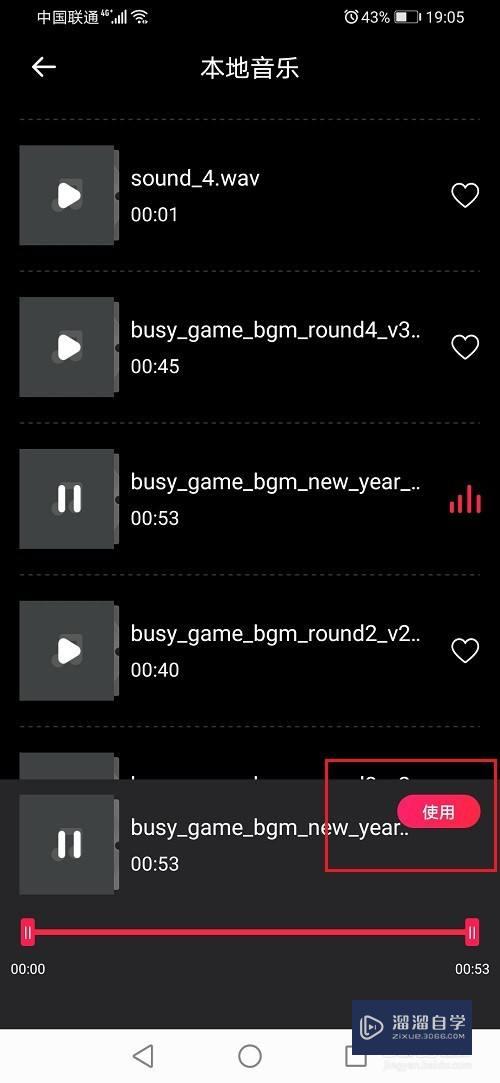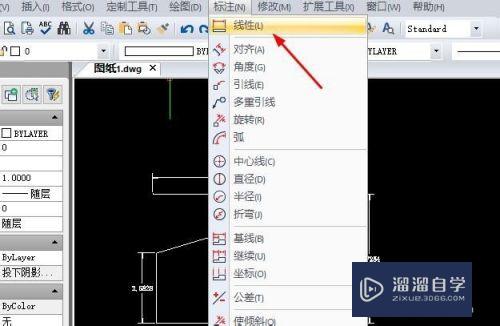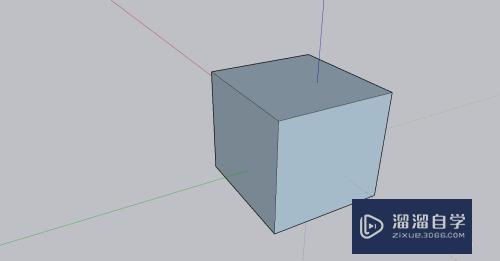PS给图片文字添加烫金效果的方法(ps给图片文字添加烫金效果的方法是)优质
烫金原本是一种印刷技术。但在现在网络发达的时代。无论是logo还是图文。我们经常能见到烫金的效果。今天小渲主要来教大家的是。使用PS给图片文字添加烫金效果的方法。希望能为大家带来帮助。
图文不详细?可以点击观看【PS免费视频教程】
工具/软件
硬件型号:机械革命极光Air
系统版本:Windows7
所需软件:PS CS6
方法/步骤
第1步
打开PS软件。搜索“烫金”寻找素材

第2步
新建画布。右键转换为“智能对象”
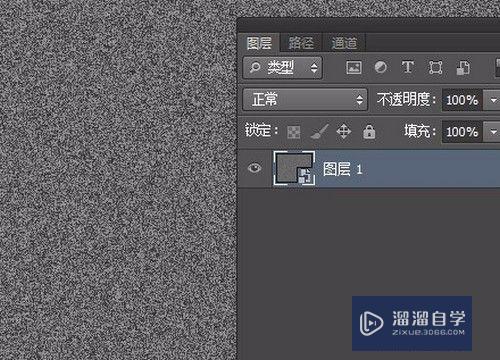
第3步
选择文字工具。添加文字

第4步
选中文字图层。右键“转换为形状”
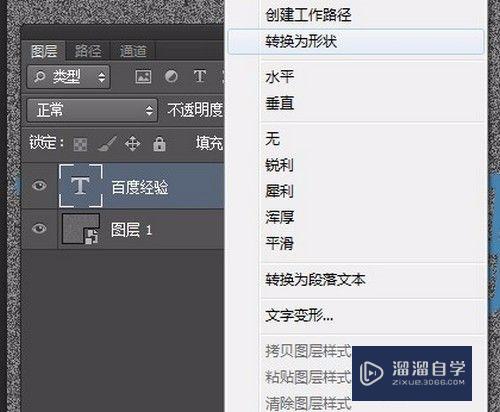
第5步
选中文字图层。按下“Ctrl+T”。变换后让其有透视的效果

第6步
添加光照效果
选中“图层1”。添加个“黑白渐变填充”。

第7步
置入“烫金”素材。放到图层上方。右键对“文字图层”创建“剪贴蒙板”
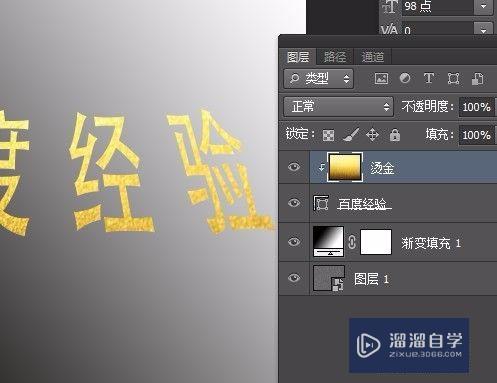
第8步
选择“文字图层”。打开“图层样式”。添加白色“投影”
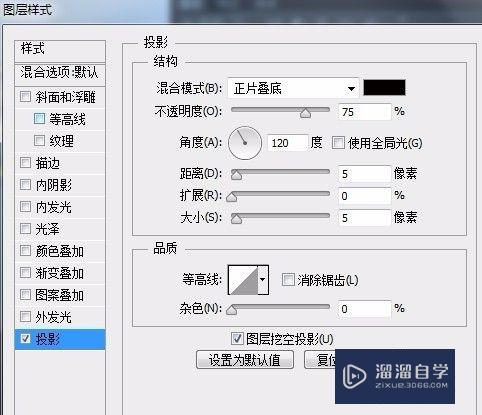
第9步
复制“文字图层”和“烫金”。对复制后的图层按下“Ctrl+E”
设置填充为“0”。对其添加“内阴影”。

第10步
修改一下。完成了

以上关于“PS给图片文字添加烫金效果的方法(ps给图片文字添加烫金效果的方法是)”的内容小渲今天就介绍到这里。希望这篇文章能够帮助到小伙伴们解决问题。如果觉得教程不详细的话。可以在本站搜索相关的教程学习哦!
更多精选教程文章推荐
以上是由资深渲染大师 小渲 整理编辑的,如果觉得对你有帮助,可以收藏或分享给身边的人
本文标题:PS给图片文字添加烫金效果的方法(ps给图片文字添加烫金效果的方法是)
本文地址:http://www.hszkedu.com/74739.html ,转载请注明来源:云渲染教程网
友情提示:本站内容均为网友发布,并不代表本站立场,如果本站的信息无意侵犯了您的版权,请联系我们及时处理,分享目的仅供大家学习与参考,不代表云渲染农场的立场!
本文地址:http://www.hszkedu.com/74739.html ,转载请注明来源:云渲染教程网
友情提示:本站内容均为网友发布,并不代表本站立场,如果本站的信息无意侵犯了您的版权,请联系我们及时处理,分享目的仅供大家学习与参考,不代表云渲染农场的立场!